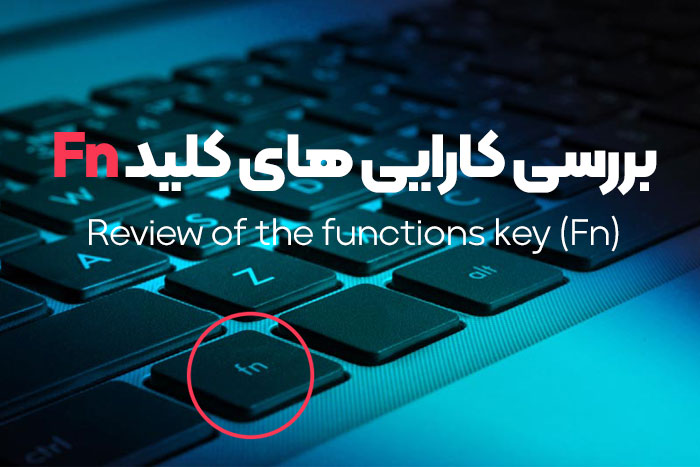معرفی کامل کلید Fn و کاربردهای آن در لپتاپها
معرفی کامل کلید Fn و کاربردهای آن در لپتاپها
در دنیای لپتاپها، کلید Fn یکی از کلیدهای کاربردی و مهم به حساب میآید که روی کیبوردهای بیشتر دستگاهها دیده میشود. این کلید به تنهایی عملکرد مستقلی ندارد و همراه با کلیدهای دیگر به منظور اجرای میانبرهای سختافزاری و نرمافزاری مختلف استفاده میشود. کلید Fn که مخفف واژه Function است، به کاربران اجازه میدهد تا با کمترین فشار و به سادهترین شکل، تنظیمات مهمی مانند روشنایی صفحه، صدا، وایفای و… را کنترل کنند.

چرا کلید Fn وجود دارد؟
در لپتاپها، به دلیل محدودیت فضای کیبورد، نمیتوان همه کلیدهای لازم برای کنترلهای مختلف را به طور جداگانه داشت. کلید Fn این امکان را میدهد که با ترکیب با کلیدهای دیگر، عملکردهای بیشتری به کیبورد اضافه شود بدون آنکه به فضای بیشتری نیاز باشد.
کاربردهای مهم کلید Fn
تنظیم روشنایی صفحه نمایش:
معمولاً با ترکیب Fn + F1 تا F12 میتوان روشنایی صفحه را کم یا زیاد کرد.تنظیم صدا:
افزایش، کاهش یا قطع صدا با ترکیب Fn و کلیدهای خاص امکانپذیر است.فعال یا غیرفعال کردن وایفای و بلوتوث:
با Fn میتوان این اتصالات را به سرعت خاموش یا روشن کرد.کنترل پخش رسانه:
امکان پخش، توقف، عقب یا جلو بردن موسیقی و ویدئو بدون نیاز به نرمافزارهای جانبی.تنظیم نور پسزمینه کیبورد:
در لپتاپهایی که کیبورد نورانی دارند، تنظیم نور با Fn انجام میشود.تغییر حالت نمایشگر:
تغییر بین نمایشگر داخلی و مانیتور خارجی با Fn امکانپذیر است.فعال کردن حالت پرواز (Airplane Mode):
خاموش کردن سریع همه اتصالات بیسیم.
نحوه استفاده از کلید Fn
برای استفاده از عملکرد ثانویه کلیدها، Fn را نگه داشته و کلید مورد نظر را فشار دهید. به عنوان مثال:
- Fn + F2: کاهش نور صفحه
- Fn + F3: افزایش نور صفحه
- Fn + F5: کاهش صدا
- Fn + F6: افزایش صدا
- Fn + F7: قطع صدا
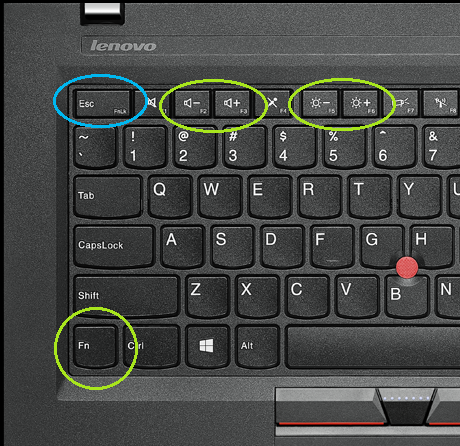
نحوه قفل کردن کلید Fn (Fn Lock)
در بسیاری از لپتاپها میتوان حالت Fn Lock را فعال کرد تا بدون نگه داشتن Fn، کلیدهای F1 تا F12 عملکرد میانبرهای ویژه را داشته باشند.
روشهای فعالسازی Fn Lock:
- Fn + Esc (رایجترین روش)
- Fn + Caps Lock (در برخی مدلها)
- تنظیم از طریق BIOS
- نرمافزار اختصاصی لپتاپ
جدول نمونه کاربردهای کلید Fn
ترکیب کلیدها (Fn + ...) | عملکرد رایج |
Fn + F1 | فعال/غیرفعال کردن حالت خواب (Sleep) |
Fn + F2 | کاهش نور صفحه نمایش |
Fn + F3 | افزایش نور صفحه نمایش |
Fn + F4 | فعال/غیرفعال کردن وایفای (Wi-Fi) |
Fn + F5 | کاهش روشنایی نور پسزمینه کیبورد |
Fn + F6 | افزایش روشنایی نور پسزمینه کیبورد |
Fn + F7 | فعال/غیرفعال کردن تاچپد |
Fn + F8 | فعال/غیرفعال کردن حالت پرواز (Airplane Mode) |
Fn + F9 | پخش/مکث موسیقی |
Fn + F10 | توقف پخش موسیقی |
Fn + F11 | عقب بردن آهنگ |
Fn + F12 | جلو بردن آهنگ |
Fn + ↑ | افزایش صدا |
Fn + ↓ | کاهش صدا |
Fn + → | پخش/توقف موسیقی |
Fn + ← | عقب بردن موسیقی |
نکات مهم درباره کلید Fn در لپتاپهای مختلف
تفاوت عملکرد کلید Fn در برندهای مختلف:
- HP: کلید Fn کنار Ctrl است و Fn Lock معمولاً با Fn + Esc فعال میشود.
- Dell: معمولاً Fn + Esc یا Fn + Shift برای Fn Lock استفاده میشود.
- Lenovo: تنظیم Fn Lock از طریق نرمافزار Lenovo Vantage یا BIOS انجام میشود.
- Asus و Acer: معمولاً Fn + Esc یا تنظیمات BIOS.
حالت پیشفرض کلیدهای F1 تا F12:
بعضی لپتاپها کلیدهای F1 تا F12 به طور پیشفرض عملکرد میانبرهای ویژه دارند و برای عملکرد اصلی باید Fn نگه داشت. در برخی دیگر بالعکس است.
- برخی لپتاپها کلید Fn ندارند:
مدلهای جدید یا گیمینگ ممکن است Fn را نداشته باشند و میانبرها به صورت نرمافزاری یا همیشه فعال باشند. - تأثیر بهروزرسانی BIOS و درایورها:
پس از بهروزرسانی ممکن است عملکرد Fn تغییر کند یا قابلیتهای جدید اضافه شود. - کلیدهای چندکاره در لپتاپهای گیمینگ:
در لپتاپهایی مانند HP Victus کلید Fn علاوه بر کنترلهای معمول، میتواند تنظیمات گرافیک، نور RGB کیبورد و فنها را کنترل کند.
کلید Fn یک ابزار حیاتی برای کاربران لپتاپ است که با ترکیب با کلیدهای دیگر، امکانات فراوان و دسترسی سریع به تنظیمات مهم سختافزاری و نرمافزاری را فراهم میکند. با توجه به تفاوتهای برندها و مدلها، یادگیری عملکرد دقیق Fn در دستگاه خود، به استفاده بهتر و راحتتر کمک میکند.

-1.png)